Kami selalu percaya pada kesederhanaan, dan upaya kami juga berhasil untuk pengoperasian mod sederhana Anda. Jika Anda menghendaki mentransfer pesan dari GBWhatsApp Pro ke WhatsApp resmi, kami telah menemukan cara termudah untuk melakukannya baik menggunakan PC atau tidak.
Mulai sekarang, jika Anda ingin kembali ke WhatsApp resmi dan menjaga keamanan akun Anda secara keseluruhan, panduan di bawah ini akan membantu Anda mentransfer GBWhatsApp Pesan pro ke WhatsApp.
Panduan lengkap di bawah ini efisien untuk membantu Anda mentransfer GBWhatsApp Pesan pro serta semua file media di dalamnya ke WhatsApp resmi.
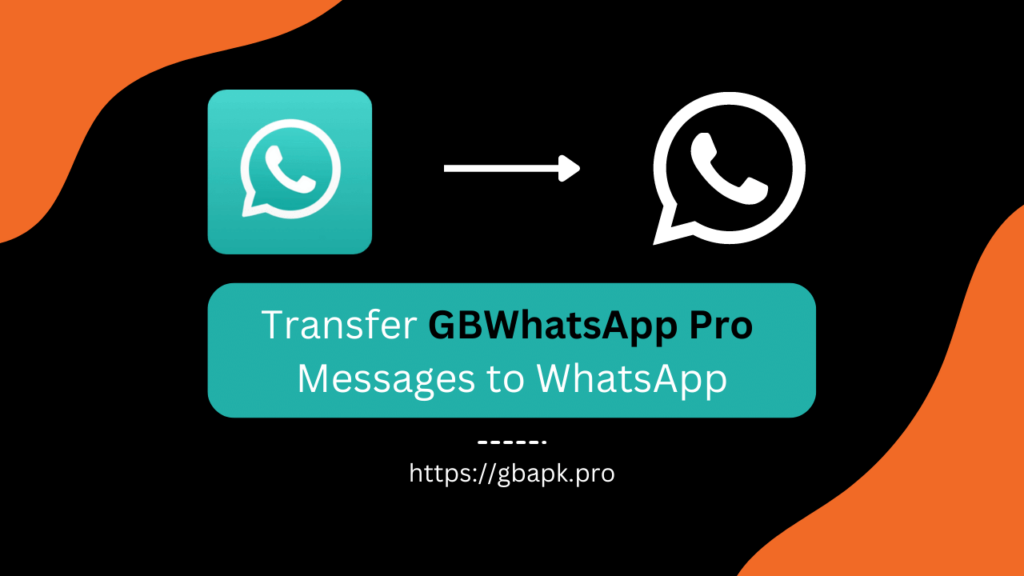
Hal terbaik di sini adalah Anda hanya perlu mengikuti kurang dari 20 langkah, dan semuanya akan selesai dalam sekejap. Saatnya merasakan sensasi transfer GBWhatsApp Pesan pro ke WhatsApp.
Tampilan Instan GBWhatsApp per
Melanjutkan lebih dulu mengharuskan kita untuk memiliki kilas balik umum tentang GBWhatsApp Pro, apa itu sebenarnya, dan apa bedanya dengan WhatsApp resmi.
Mari kita membuatnya sedikit lebih cepat, GBWhatsApp Pro adalah salah satunya WA Mod APK dikembangkan dengan menggunakan kode sumber dan server resmi WhatsApp.
Ini dikembangkan dengan membuat beberapa perubahan pada kode WhatsApp dan menciptakan ruang pesan baru & brilian.
Mereka yang menyukai kustomisasi dan antarmuka perpesanan yang kaya privasi dapat memilikinya GBWhatsApp Aplikasi pro terpasang di perangkat mereka dengan beberapa fitur mencengangkan yang bahkan tidak akan Anda dapatkan di aplikasi obrolan paling terkenal.
Metode untuk Mentransfer GBWhatsApp Pesan Pro ke WhatsApp
Ada beberapa metode yang ditemukan berhasil dalam mentransfer file GB WhatsApp Pro pesan ke WhatsApp resmi.
Langkah ini akan menjadi milik Anda jika Anda mencoba untuk kembali ke antarmuka WhatsApp resmi dan berhenti menggunakan aplikasi yang sangat bermanfaat. GBWhatsApp aplikasi profesional.
Cukup pilih salah satu metode di bawah ini untuk mentransfer data dengan lancar.
Metode 1: Mengganti nama GBWhatsApp Folder sebagai WhatsApp (Mentransfer dalam Perangkat yang Sama)
Metode pertama akan dilakukan di dalam ponsel cerdas Anda dan tidak mengharuskan Anda untuk beroperasi dengan PC untuk mentransfer file atau menggunakan perangkat lunak pihak ketiga apa pun.
Tapi sarkastis, Anda tidak dapat menggunakan metode ini jika Anda akan mentransfer Android Anda GB WhatsApp pesan ke aplikasi WhatsApp iPhone Anda.
Jika itu kasus Anda, Anda dapat langsung melanjutkan ke metode kedua, karena metode ini dibuat untuk Android dan iPhone.
Jika Anda siap dan memiliki perangkat yang tepat untuk transfer keseluruhan, mulailah memproses di bawah ini langkah-langkah untuk mentransfer GBWhatsApp Pesan pro ke WhatsApp.
Langkah 1: Mencadangkan Data Dari GBWhatsApp Pro ke Penyimpanan Lokal
- Buka GBWhatsApp Aplikasi pro di perangkat Anda dan klik menu tiga titik kanan atas.

- Klik dan akses Settings Tab.
- Pergi ke Bagian obrolan di bawah menu Pengaturan.

- Gulir ke bawah dan klik Chat cadangan tombol, yang akan segera mulai membuat cadangan data.
- Setelah pencadangan selesai, buka Aplikasi Manajer File.
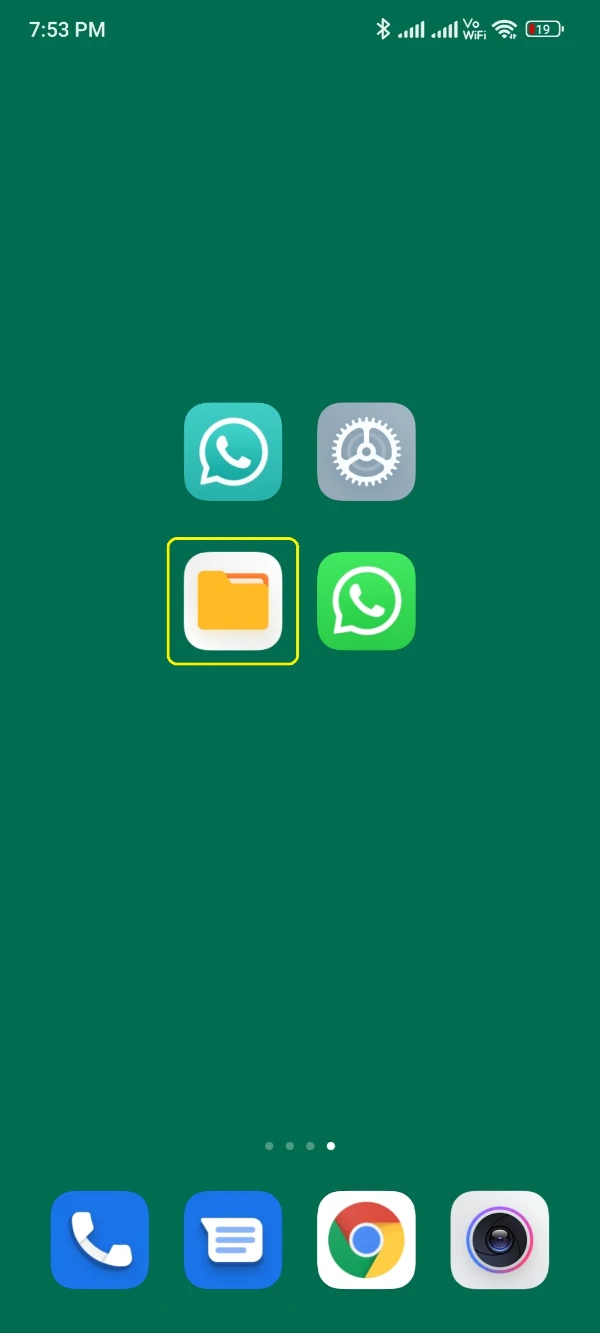
- Buka Penyimpanan Internal dan cari GBWhatsApp bernama folder.

- Salin folder ini ke folder Unduhan.

- Buka folder Unduhan dan ganti namanya GBWhatsApp folder ke WhatsApp. Secara konsisten, ganti nama semua subfolder yang ada GBWhatsApp ke WhatsApp.
Contoh: GBWhatsApp Gambar ke Gambar WhatsApp, dan GBWhatsApp Dokumen ke Dokumen WhatsApp.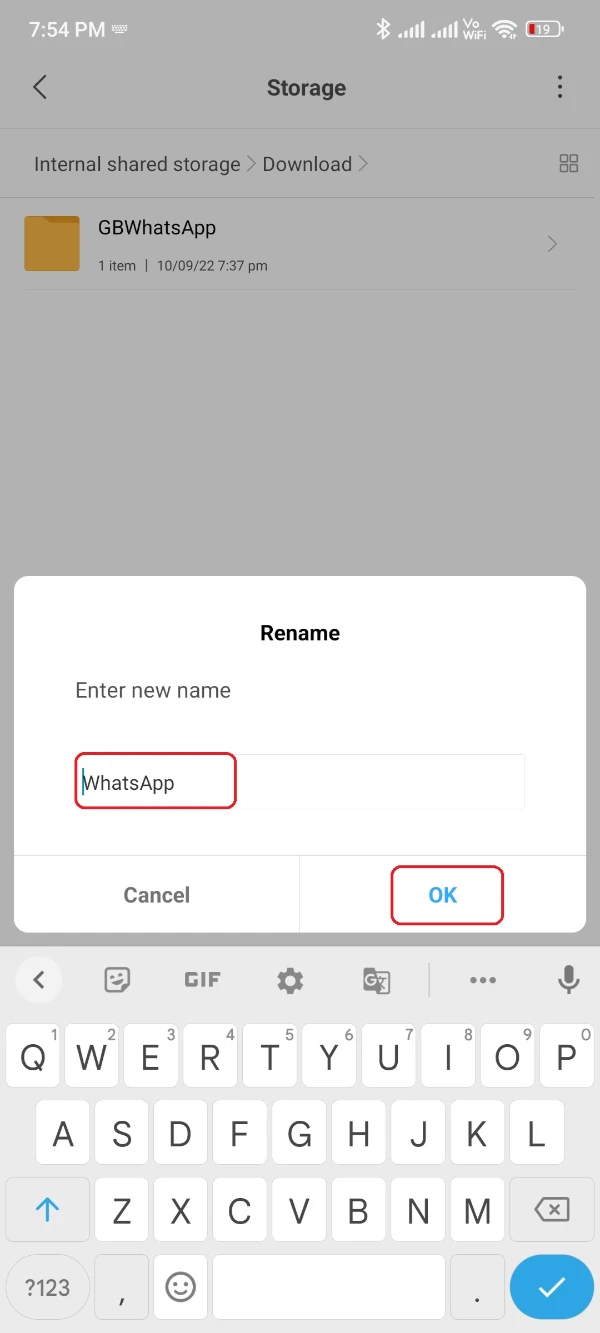
Langkah 2: Mentransfer Data ke WhatsApp Resmi
Kali ini, Anda sudah mendapatkan cadangan berupa folder WhatsApp yang baru saja Anda ubah namanya melalui prosedur di atas. Proses menggunakan langkah-langkah di bawah ini untuk memulihkan data itu di WhatsApp.
- Klik link ini dan instal aplikasi WhatsApp dari Google Play Store ke ponsel Anda, seperti yang telah kami lakukan pada gambar di bawah.

- Sebelum membuka aplikasi ini, buka aplikasi File Manager dan cari “Folder unduhan” tempat Anda menyimpan folder cadangan.

- Salin dan Tempel folder cadangan itu ke lokasi root Penyimpanan Internal. Berhati-hatilah saat Anda mengganti nama semua subfolder GBWhatsApp wilayah sebagai wilayah WhatsApp, atau bagaimanapun, kami mengajari Anda di atas.
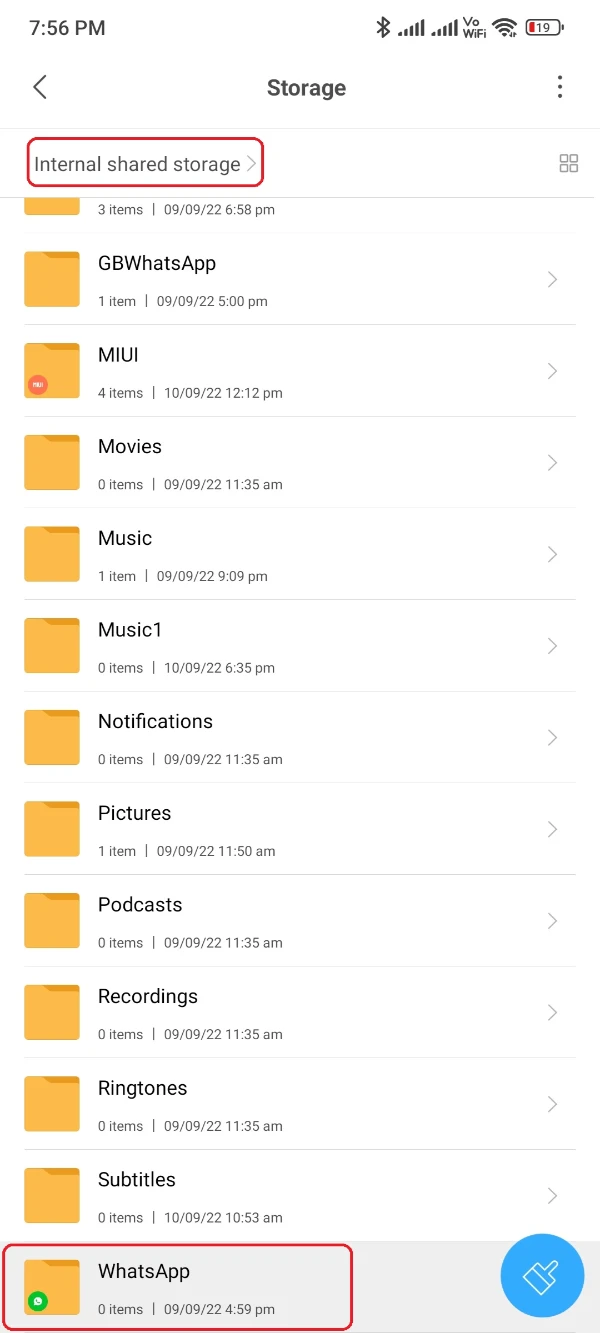
- Terakhir, buka aplikasi WhatsApp dari kisi aplikasi ponsel Anda.
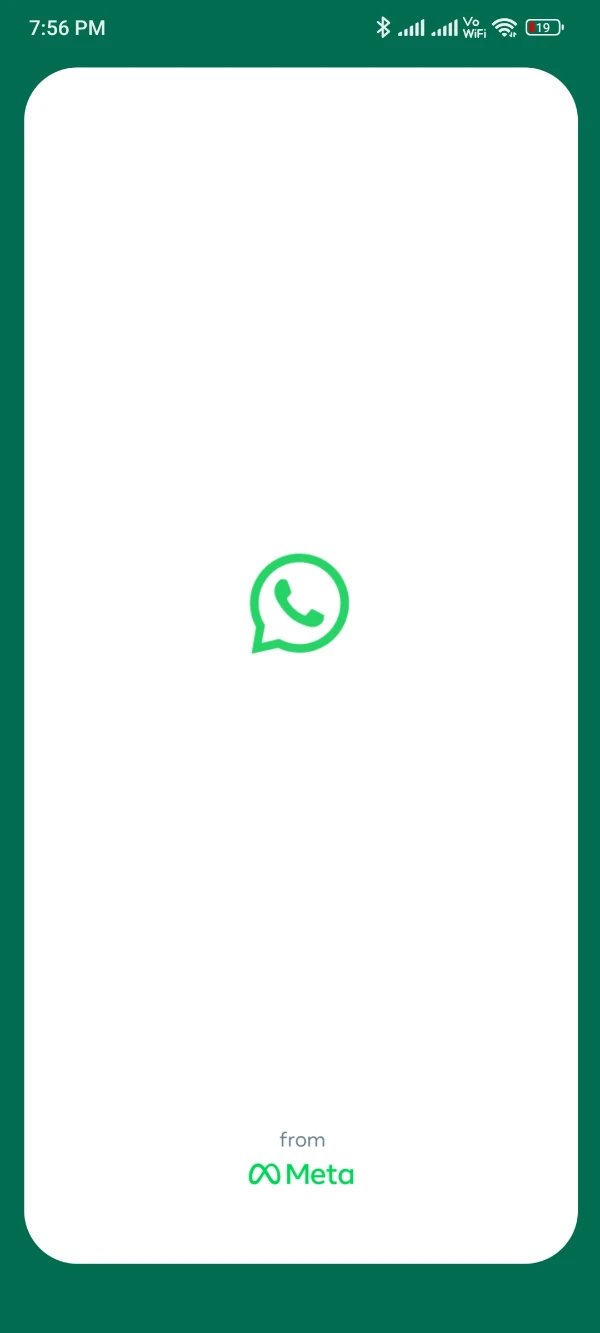
- Isi semua detail verifikasi termasuk wilayah nomor WhatsApp Anda serta kata sandi satu kali.

- Izinkan semua izin yang diperlukan untuk membantu WhatsApp berfungsi dengan baik.
- Lewati jendela pencarian cadangan Google dan jangan berikan izin itu.
- Setelah beberapa saat, Anda akan di-ping oleh bagian yang menunjukkan Cadangan ditemukan.

- klik mengembalikan tombol dan tunggu interval yang diperlukan sesuai ukuran data Anda.

- Kamu tahu apa? Anda berhasil mendapatkan semua data yang ditransfer dari GBWhatsApp aplikasi ke antarmuka WhatsApp resmi.
Metode 2: Menggunakan Alat Transfer iCareFone di PC (Mentransfer Pesan ke Perangkat Baru)
Misalkan data yang Anda coba transfer dari GBWhatsApp ke WhatsApp membutuhkan dua telepon yang berbeda.
Dengan kata sederhana, Anda punya GBWhatsApp diinstal di satu ponsel, dan Anda memerlukan pesan itu untuk ditransfer ke aplikasi WhatsApp di ponsel kedua Anda.
Dalam hal ini, Metode 2 akan masuk ke bingkai nyata. Metode ini mengharuskan Anda untuk menginstal alat iCareFone Transfer di PC Anda dan kabel data USB yang kompatibel.
Selain itu, Anda dapat mencoba cara ini jika ponsel kedua Anda dengan WhatsApp resmi adalah ponsel Android atau iOS. Itulah kebaikan dari prosedur ini, dan langkah-langkahnya seperti di bawah ini.
- Pertama, unduh dan instal perangkat lunak di atas ke PC Anda menggunakan prosedur default.

- Setelah itu, buka perangkat lunak dan Anda akan melihat semua versi WhatsApp seperti yang ditunjukkan pada gambar di bawah. Memilih GBWhatsApp saat Anda menyalin pesan dari GBWhatsApp.

- Sekarang, sambungkan kedua perangkat, termasuk ponsel pertama Anda GBWhatsApp dan yang kedua dengan WhatsApp.
- Alat Transfer iCareFone akan segera mendeteksi perangkat Anda dan menampilkan nama modelnya di layar. Pilih Transfer GBWhatsApp ke bagian WhatsApp dari dua opsi di atas!
- Klik tombol Transfer dan ikuti prosedur yang Anda lihat sekilas di layar komputer Anda sesudahnya.
- Selanjutnya, klik tombol Continue untuk memulai prosedur transfer data.
- Saat ini, alat Transfer iCareFone akan mulai mencari semua data yang tersedia di GBWhatsApp ponsel pertama Anda.
- Pilih semua jenis data yang ingin Anda transfer dari ponsel pertama Anda ke ponsel lainnya, seperti Pesan, GIF, Video, Gambar, Catatan Suara, dan Dokumen.
- Klik tombol Lanjutkan, dan Anda akan melihat alat menghasilkan data yang dapat dipulihkan.
- Setelah beberapa saat, alat iCareFone Transfer akan mulai memulihkan data ke perangkat target.
Tunggu beberapa saat sebelum Anda mendapat pemberitahuan oleh “Transfer Berhasil” pesan. Mulailah menjelajahi data lama Anda di WhatsApp resmi dan masih, jika Anda memiliki kekhawatiran, silakan beri komentar di bawah untuk bantuan terkait kami.
- Cara Membuat dan Mengembalikan Cadangan di GBWhatsApp per
- Cara Menambahkan Kontak di GBWhatsApp per
- Cara Install GBWhatsApp per
- Is GBWhatsApp Pro Hukum atau Tidak
- Transfer Data dari WhatsApp ke GBWhatsApp per
- Cara Memperbarui GBWhatsApp per
- Apa itu GBWhatsApp Pro dan Mengapa Anda Membutuhkannya?
- Is GBWhatsApp Pro Aman Digunakan?
- Cara Menggunakan Dua Akun WhatsApp dengan GBWhatsApp per
- Panduan untuk Menghapus Instalasi GBWhatsApp per
- GBWhatsApp Pro Pro dan Kontra
- Cara Mentransfer GBWhatsApp Pro Data ke Telepon Baru
- Unduh Aplikasi Paket GBStickers Untuk GBWhatsApp per
- Cara Menambahkan Stiker di GBWhatsApp per
- Cara Membuat Stiker untuk GB WhatsApp Pro
- Bagaimana melakukan GB WhatsApp Cadangkan dengan Google Drive
- Cara Menggunakan GBWhatsApp Pro dan Cara Kerjanya
- GBWhatsApp Pro atau YoWhatsApp Perbandingan & Perbedaan